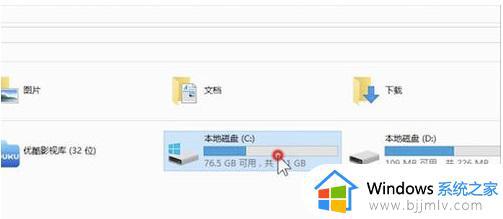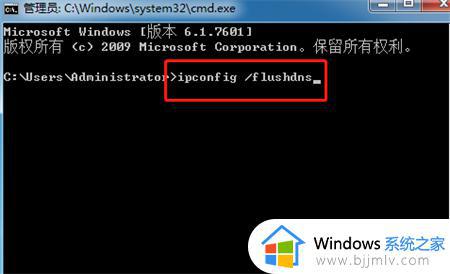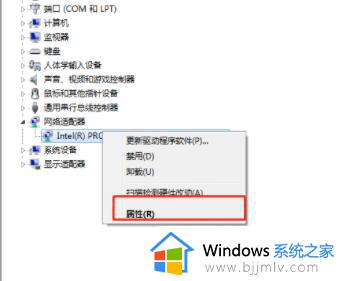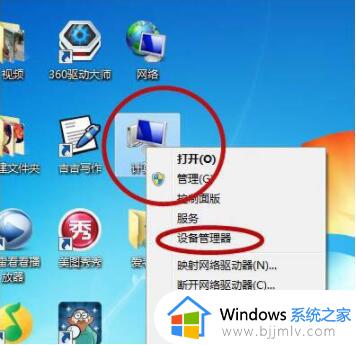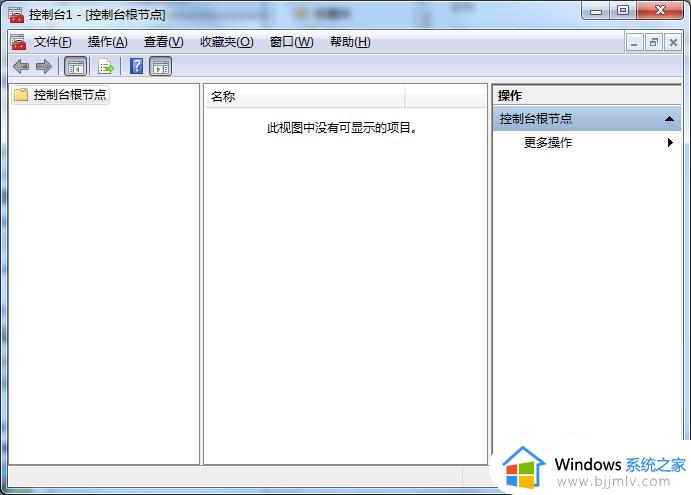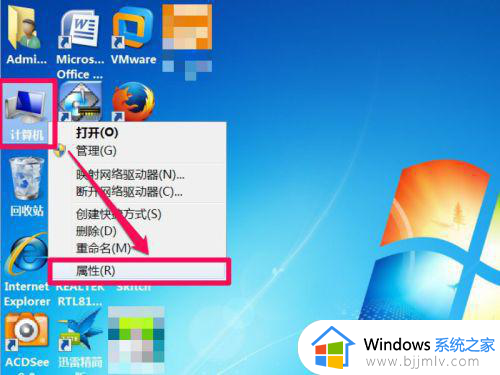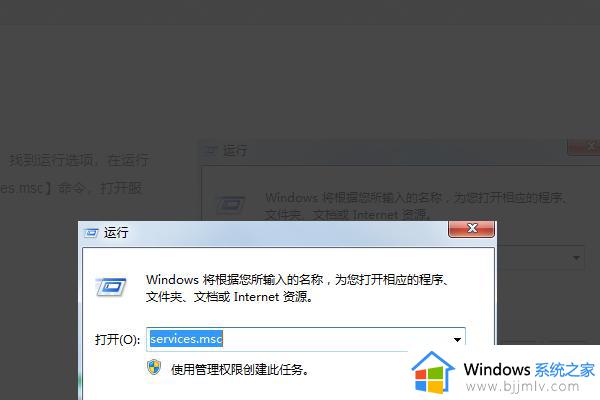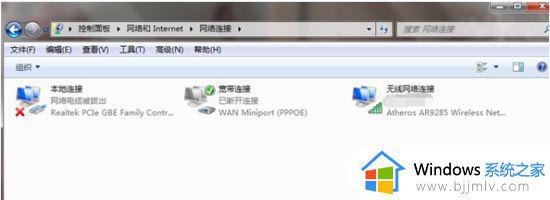win7网络连接正常但无法上网怎么办 win7连接正常但是无法上网修复方法
现在处处都是网络的时代来说,每次在使用win7电脑的过程中,总是离不开网络,这样才能保证程序的正常运行,可是最近有用户的win7电脑在网络连接正常的情况下却总是不能上网,对此win7网络连接正常但无法上网怎么办呢?这里小编就来告诉大家win7连接正常但是无法上网修复方法。
具体方法:
1,打开“运行”对话框,输入命令“CMD”进入MSDOS界面。
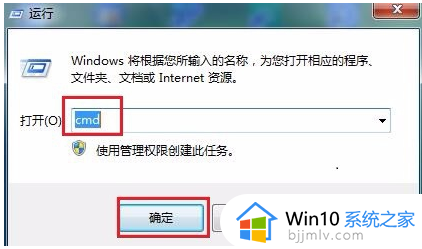
2,在MSDOS界面中输入命令“ipconfig /all”,在显示的面中可以查看到本地网关和DNS信息。

3,打开“控制面板”,双击“网络和共享中心”。
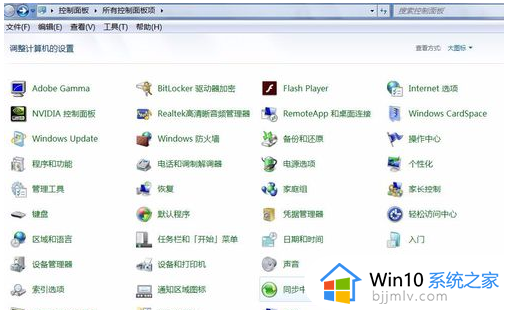
4,然后点击“本地连接”,选择“属性”。
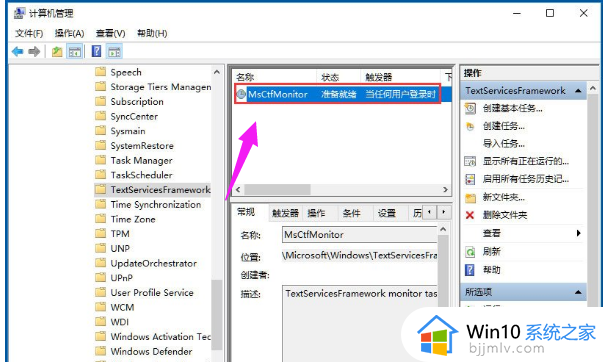
5,勾选“手动设置DNS”,为当前连接设置DNS,设置完后成,再次检查能否正常上网。
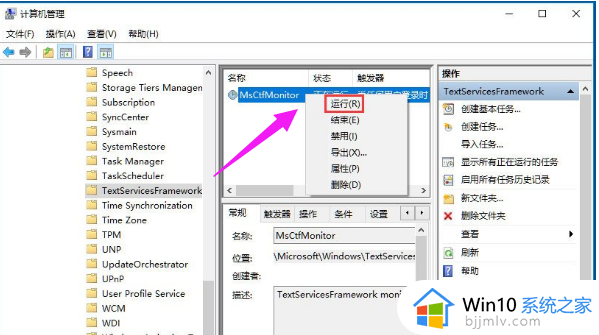
6,如还是不能上网,可能是局域网中了ARP病毒,可以采用静态绑定ARP操作来完成,打开360安全卫士,在“功能大全”中选择“360木马防火墙",点击启用Arp防火墙,在弹出的提示对话框中点确定。然后重启计算机。
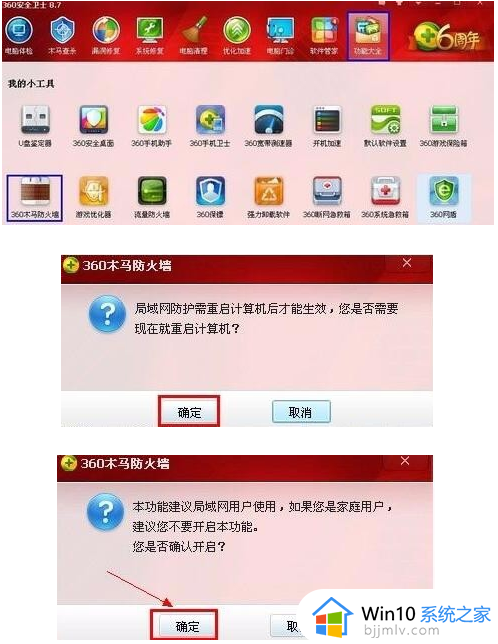
7,电脑重启后,360安全卫士会提醒ARP防护成功,占击详情,可直观的看到网络的通信情况,至此可正常放心的上网了。

上述就是关于win7连接正常但是无法上网修复方法了,有遇到相同问题的用户可参考本文中介绍的步骤来进行修复,希望能够对大家有所帮助。